Spis treści
"Polityka wygaśnięcia hasła" określa liczbę dni, w których użytkownicy mogą używać tego samego hasła, zanim wygaśnie. W środowiskach domenowych domyślny czas wygaśnięcia hasła wynosi 42 dni, co oznacza, że po tym czasie użytkownicy muszą zmienić hasło, aby nadal korzystać z komputera i mieć dostęp do zasobów sieciowych.
Ten przewodnik zawiera instrukcje krok po kroku, jak zmienić domyślny "Maksymalny wiek hasła", lub wyłączyć politykę wygasania haseł na domenie Active Directory 2012/2016 *.
Uwaga: Aby zmienić wygaśnięcie hasła w systemie Windows 10 & Standalone Server 2016/2012, przeczytaj ten artykuł: How to Set Password Expiration Date on Windows 10 & Server 2016/2012 Standalone Servers.
How to Change or Disable Password Expiration Policy in Active Directory.
1. W Active Directory Domain Controller, otwórz Kierownik serwera a następnie z Narzędzia menu, otwórz Group Policy Management. *
Dodatkowo należy przejść do Panel sterowania -> Narzędzia administracyjne -> Group Policy Management.

2. Pod adresem Domeny , wybierz swoją domenę, a następnie prawy przycisk myszy na stronie Domyślna polityka domenowa i wybrać Edytuj .
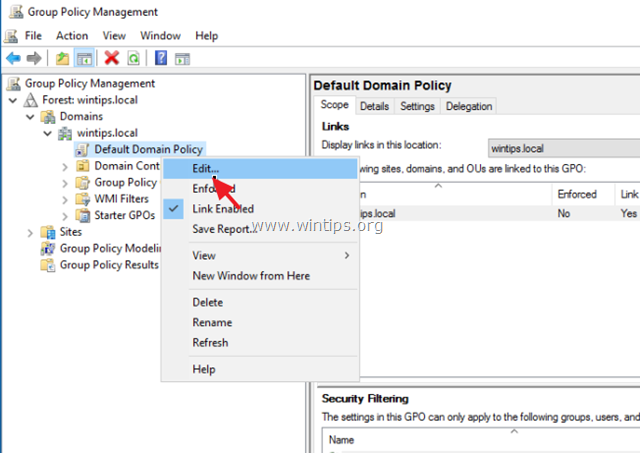
3. Następnie przejdź do:
- Konfiguracja komputera \Polityki \Windows Ustawienia zabezpieczeń \Polityka kont \Polityka haseł
4. W prawym panelu kliknij dwukrotnie na Maksymalny wiek hasła .
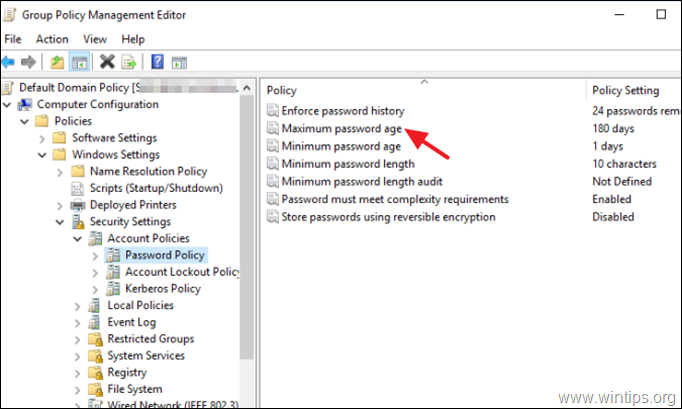
5. Teraz sprawdź the Zdefiniuj to ustawienie polityki i w zależności od tego, co chcesz, zastosuj odpowiednią akcję poniżej:
a. do Zmodyfikuj the Liczba dni do wygaśnięcia hasła , wpisz przez ile dni można używać tego samego hasła zanim użytkownik zostanie zmuszony do jego zmiany (np. do 180 dni = 6 miesięcy) i kliknij OK .
b. Do Wyłączenie the Polityka wygaśnięcia hasła, aby hasło nigdy nie wygasło, ustaw tę liczbę na Zero (0) i kliknij OK . (Ustawiając wartość na 0, wszystkie konta domenowe nie będą musiały zmieniać hasła nigdy).
Uwagi: Ustawienie "Maksymalny wiek hasła" określa okres czasu (w dniach), przez który hasło może być używane, zanim system zażąda od użytkownika jego zmiany. Można ustawić, aby hasła wygasały po liczbie dni z zakresu od 1 do 999.
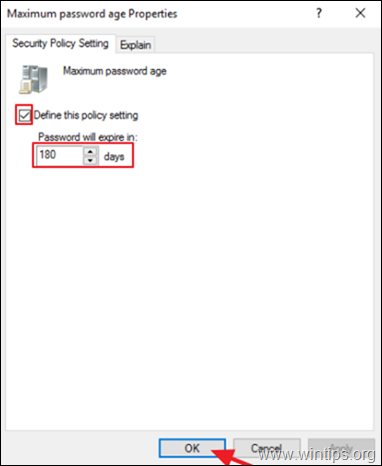
6. Wreszcie, otwórz Wiersz poleceń jako administrator i wydać następujące polecenie, aby zaktualizować zasady grupy lub zrestartować serwera AD.
- gpupdate /force
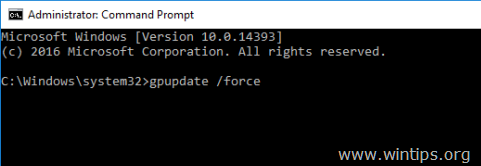
UWAGA DODATKOWA - POMOC:
Jeśli zmieniłeś "Maksymalny wiek hasła" jak opisano powyżej, a polityka nie ma zastosowania dla użytkownika:
1. otworzyć Active Directory Users and Computers.
2. wybierz Użytkownicy grupa w lewym panelu.
3. w prawym panelu, kliknij prawym przyciskiem myszy na stronie przy użytkowniku, którego polityka nie działa i wybrać Właściwości.
4. przy. Konto tab, odznaczyć the Hasło nigdy nie wygasa i kliknąć OK.
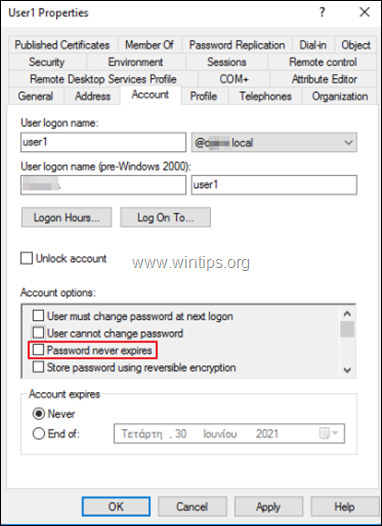
To wszystko! Daj mi znać, czy ten przewodnik pomógł Ci, zostawiając komentarz o swoim doświadczeniu. Proszę polubić i udostępnić ten przewodnik, aby pomóc innym.

Andy'ego Davisa
Blog administratora systemu o systemie Windows





